Surface Dial (myydään erikseen) on luovan työn työkalu. Näin pääset alkuun.

Määrittäminen
-
Poista Surface Dialin suojakalvo.
-
Avaa paristokotelo irrottamalla Surface Dialin alakansi. Varmista, että sisällä on kaksi AAA-paristoa.
-
Poista paristonsuoja Surface Dialin pohjasta.
-
Paina paristojen vieressä olevaa Laitepari-painiketta 5–7 sekunnin ajan ja vapauta se. Valo vilkkuu valkoisena, kun se on laiteparitilassa.
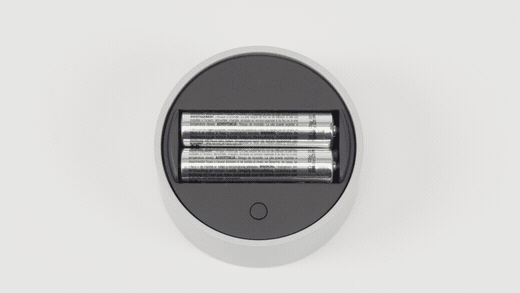
-
Valitse tietokoneessa Aloitus ja sitten Asetukset > Bluetooth-& laitteet.
-
Ota Bluetooth käyttöön.
-
Valitse Lisää laite > Bluetooth> Surface Dial > Valmis.
Laite on nyt valmis käyttöön!
Huomautus: Surface Dial toimii näytössä, jossa on Surface Studio 2, Surface Studio 2+, Surface Book 2 ja Surface Pro 6. Jos käytössäsi on jonkin muun tyyppinen tietokone, käytä Surface Dialia pöydällä tai muulla tasaisella pinnalla.
Käytä sitä näytöllä
Asetit sen sitten pöydälle tai suoraan näytöllesi, Surface Dial auttaa sinua luovassa työssä tavalla, joka on luonnollinen, ergonominen ja joka auttaa keskittymään. Vaihtoehtojen näyttötapa näyttää hieman erilaiselta sen mukaan, onko Surface Dial pöydällä vai näytössä, mutta ne toimivat samalla tavalla.
Jos sinulla on esimerkiksi Surface Studio, aseta se Studio-tilaan (litteä alas) ja aseta Sitten Surface Dial näyttöön. Näet työkalut painamalla sitä alaspäin ja valitse haluamasi työkalu kiertämällä sitä.
Surface Dialin käyttäminen sovelluksissa
Surface Dial toimii Windows 11 mukana tulevien sovellusten, kuten Microsoft Edgen ja Mapsin, kanssa. Se toimii myös ammattilaistason ohjelmistojen kanssa, mukaan lukien Adobe Photoshop ja Adobe Illustrator (molemmat myydään erikseen).
Lisätietoja Surface Dialin sovelluksista Microsoft Storesta on ohjeaiheessa Surface Dialin sovellukset Microsoft Storessa.
Tässä muutama esimerkki.
Äänenvoimakkuus
Kierrä vasemmalle ja äänenvoimakkuus laskee, oikealle ja äänenvoimakkuus kasvaa. Napsauttamalla voit mykistää.
Käärö
Käännä vasemmalle selataksesi ylös, tai oikealle selataksesi alas.
Zoomaaminen
Adobe Photoshopissa ja Adobe Illustratorissa voit loitontaa kiertämällä vasemmalle ja lähentää kiertämällä oikealle. Napsauttamalla voit sovittaa kuvan näyttöön.
Kumoa
Kierrä vasemmalle käydäksesi kumoushistorian läpi, tai oikealle palataksesi takaisin. Kumoa yksi toiminto napsauttamalla.
Kirkkaus
Himmennä näyttöä kiertämällä vasemmalle tai lisää sen kirkkautta kiertämällä oikealle.
Vihje: Voit mukauttaa Surface Dialia siirtymällä aloitusnäyttöön ja valitsemalla sitten Asetukset > Bluetooth-& laitteet > kiekkopainikkeen.
Surface Dial (myydään erikseen) on luovan työn työkalu. Näin pääset alkuun.

Määrittäminen
-
Poista Surface Dialin suojakalvo.
-
Avaa paristokotelo irrottamalla Surface Dialin alakansi. Varmista, että sisällä on kaksi AAA-paristoa.
-
Poista paristonsuoja Surface Dialin pohjasta.
-
Paina paristojen vieressä olevaa Laitepari-painiketta 5–7 sekunnin ajan ja vapauta se. Valo vilkkuu valkoisena, kun se on laiteparitilassa.
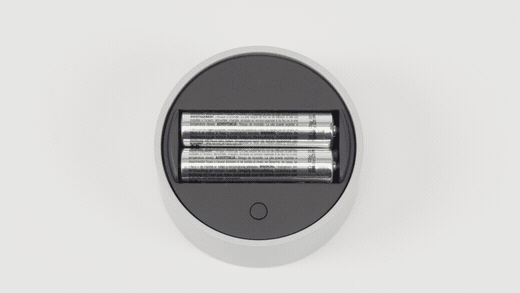
-
Valitse tietokoneessa Aloitus ja valitse sitten Asetukset > Laitteet > Bluetooth & muut laitteet.
-
Ota Bluetooth käyttöön.
-
Valitse Lisää Bluetooth- tai muu laite > Bluetooth > Surface Dial > Valmis.
Laite on nyt valmis käyttöön!
Huomautus: Surface Dial toimii Surface Studion (1. sukupolvi), Surface Studio 2:n, Surface Book 2:n, Surface Pro 4:n, Surface Pron (5. sukupolvi) ja Surface Pro 6:n näytöillä. Jos käytössäsi on jonkin muun tyyppinen tietokone, käytä Surface Dialia pöydällä tai muulla tasaisella pinnalla.
Käytä sitä näytöllä
Asetit sen sitten pöydälle tai suoraan näytöllesi, Surface Dial auttaa sinua luovassa työssä tavalla, joka on luonnollinen, ergonominen ja joka auttaa keskittymään. Vaihtoehtojen näyttötapa näyttää hieman erilaiselta sen mukaan, onko Surface Dial pöydällä vai näytössä, mutta ne toimivat samalla tavalla.
Jos sinulla on esimerkiksi Surface Studio, aseta se Studio-tilaan (litteä alas) ja aseta Sitten Surface Dial näyttöön. Näet työkalut painamalla sitä alaspäin ja valitse haluamasi työkalu kiertämällä sitä.
Surface Dialin käyttäminen sovelluksissa
Surface Dial toimii Windows 10:n sovelluksissa, kuten Paint 3D:ssä, Groove Musiikissa, Microsoft Edgessä ja Kartoissa. Se toimii myös ammattilaistason ohjelmistojen kanssa, mukaan lukien Adobe Photoshop ja Adobe Illustrator (molemmat myydään erikseen).
Lisätietoja Surface Dialin sovelluksista Microsoft Storesta on ohjeaiheessa Surface Dialin sovellukset Microsoft Storessa.
Tässä muutama esimerkki.
Äänenvoimakkuus
Kierrä vasemmalle ja äänenvoimakkuus laskee, oikealle ja äänenvoimakkuus kasvaa. Napsauttamalla voit mykistää.
Käärö
Käännä vasemmalle selataksesi ylös, tai oikealle selataksesi alas.
Zoomaaminen
Adobe Photoshopissa ja Adobe Illustratorissa voit loitontaa kiertämällä vasemmalle ja lähentää kiertämällä oikealle. Napsauttamalla voit sovittaa kuvan näyttöön.
Kumoa
Kierrä vasemmalle käydäksesi kumoushistorian läpi, tai oikealle palataksesi takaisin. Kumoa yksi toiminto napsauttamalla.
Kirkkaus
Himmennä näyttöä kiertämällä vasemmalle tai lisää sen kirkkautta kiertämällä oikealle.
Vihje: Jos haluat mukauttaa Surface Dialia, siirry aloitusnäyttöön ja valitse sitten Asetukset > Laitteet > Kiekko.











